Wie richte ich eine WordPress-Staging-Site ein?
Veröffentlicht: 2020-11-21Das Bearbeiten Ihrer Live-Site kann riskant sein. Sie wissen nie, welche Bearbeitung schief gehen könnte, insbesondere wenn Sie ein neues Design, Plugin oder eine neue Funktion verwenden. Eine solche Aktion kann dazu führen, dass Ihre gesamte Website zusammenbricht – hier ist eine Staging-Website praktisch.
Mit WordPress können Sie eine Staging-Umgebung einrichten, um Plugins, Themen, Funktionen und alle Funktionen zu testen, bevor Sie Ihre Website live schalten. Sie können eventuelle Fehler auf Ihrer Website finden und eine Lösung dafür finden, ohne Ihre Live-Website zu berühren.
Aber das Problem ist, dass nicht viele Benutzer wissen, wie man eine WordPress-Staging-Site einrichtet. Wenn dies auch Ihr Problem ist, hilft Ihnen dieser Leitfaden weiter.
Nachdem Sie diese Anleitung durchgearbeitet haben, können Sie unterwegs eine WordPress-Staging-Site einrichten.
Lehnen Sie sich zurück, entspannen Sie sich und lesen Sie weiter:
Inhaltsverzeichnis
- Was ist eine Staging-Website?
- Warum eine WordPress-Staging-Site einrichten?
- Wie richte ich eine WordPress-Staging-Site ein?
- Methode 1. Einrichten einer WordPress-Staging-Site mit Plugin
- Methode 2. Manuelles Einrichten einer WordPress-Staging-Site
- Migration von WordPress Staging zu Live
- Häufig gestellte Fragen
- F. Was ist WordPress-Staging?
- F. Was ist eine Staging-URL?
- Einpacken
Was ist eine Staging-Website?
Eine Staging-Website ist eine Nachbildung Ihrer bestehenden Website. Mit einer Staging-Website können Sie Änderungen an Ihrer Website vornehmen und diese testen, bevor Sie sie auf Ihre Live-Website übertragen.
Eine Staging-Site ist also ein Klon Ihrer Site, auf dem Sie alle neuen Änderungen untersuchen können, die Sie auf Ihrer eigentlichen Website vornehmen möchten.
Eine Staging-Website hat zwei wesentliche Unterschiede zu Ihrer Live-Website:
- Eine von Ihnen erstellte Staging-Website steht nur Ihnen zur Verfügung. Die Öffentlichkeit kann darauf nicht zugreifen.
- Alle Änderungen, die Sie an einer Staging-Umgebung vornehmen, wirken sich nicht auf die Live-Website aus.
Warum eine WordPress-Staging-Site einrichten?
Hier sind einige Gründe für die Einrichtung einer WordPress-Staging-Site:
- Sie können Änderungen an der Website vornehmen, ohne sich Gedanken über Schäden an Ihrer echten Website machen zu müssen.
- Sie können sicher sein, dass das Surferlebnis Ihrer Besucher nicht gestört wird, während Sie Änderungen vornehmen.
- Ihre echte Website funktioniert normal, bis Sie die Änderungen live schalten.
- Sie können alle Probleme im Zusammenhang mit dem Thema, Plugin und Shortcodes beheben, ohne Ihre Live-Site zu stören.
- Es eliminiert das Risiko eines Absturzes der Website.
- Sie können die Auswirkungen der Änderungen in Ihrem eigenen Tempo nachverfolgen. Es gibt keine Zeitbeschränkung.
Wie richte ich eine WordPress-Staging-Site ein?
Die meisten Benutzer installieren WordPress lokal auf ihrem Computer zu Testzwecken. Nachdem sie das Testen beendet haben, laden sie es auf ihren Live-Server hoch. Diese Methode mag wie eine Lösung für die Anforderungen Ihrer Staging-Site erscheinen, hat jedoch ein großes Problem. Was ist, wenn die Änderungen, die Sie auf Ihrem Localhost vornehmen, nicht auf Ihrem Live-Server erscheinen?
Mehr als oft verwenden lokale Hosts und der Live-Server unterschiedliche Umgebungen. Eine Änderung in Ihrem lokalen System garantiert nicht die erwarteten Ergebnisse, wenn Sie sie auf einen Live-Server hochladen.
In diesem Abschnitt lernen Sie verschiedene Methoden zum Einrichten einer WordPress-Staging-Umgebung kennen.
Methode 1. Einrichten einer WordPress-Staging-Site mit Plugin
Wir empfehlen die Verwendung des WP-Staging-Plugins, um Ihre WordPress-Staging-Site einzurichten. Das WP-Staging-Plugin ist einfach zu bedienen und hat über 50.000 aktive Installationen.
So verwenden Sie dieses Plugin:
- Gehen Sie zu Ihrem WordPress-Dashboard.
- Suchen Sie im linken Seitenbereich nach „Plugins“ und klicken Sie auf „Neu hinzufügen“.
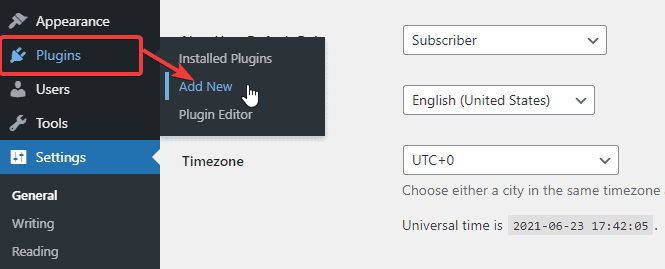
- Suchen Sie im Suchfeld nach „WP Staging“.
- Installieren und aktivieren Sie das Plugin.

- Sie sollten eine neue Option mit der Bezeichnung „WP Staging“ auf der linken Seite Ihres Dashboards sehen. Klick es an.
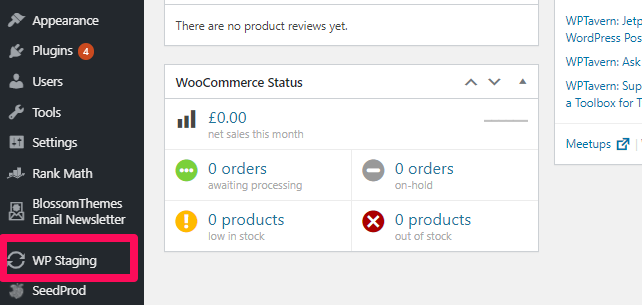
- Klicken Sie oben auf der Seite auf die Schaltfläche „Neue Staging-Site erstellen“.
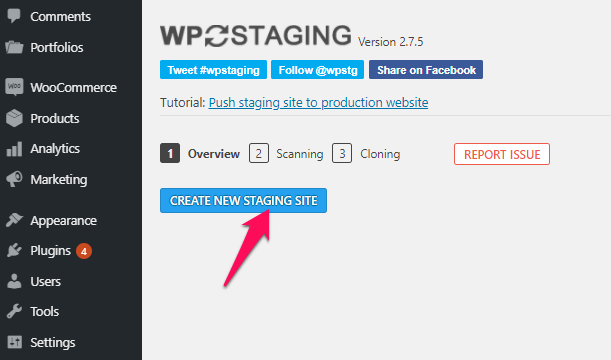
- Geben Sie den Namen für Ihre Staging-Site in das Feld ein.
- Klicken Sie unten auf der Seite auf die Schaltfläche „Klonen starten“.
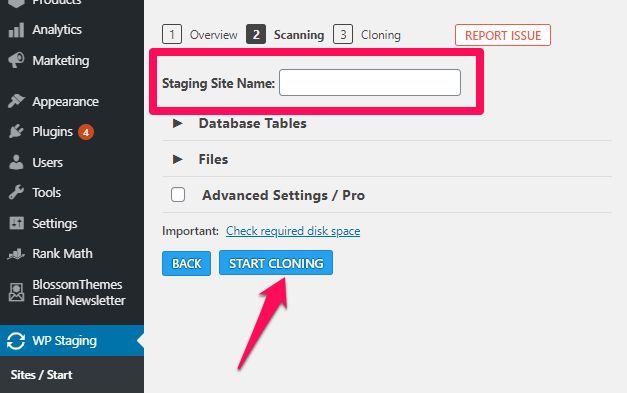
Hinweis: Der Zeitpunkt des Abschlusses des Klonens hängt von der Größe Ihrer Site ab. Sobald der Vorgang beendet ist, erhalten Sie eine Eingabeaufforderung. Melden Sie sich nun mit Ihrem gewohnten Benutzernamen und Passwort an. Beginnen Sie jetzt mit dem Testen der Funktionen in Ihrer neuen Staging-Umgebung.
Methode 2. Manuelles Einrichten einer WordPress-Staging-Site
Wenn Sie mit den benutzerdefinierten Codes experimentieren möchten, hilft Ihnen diese Methode. Diese Methode dient zum Erstellen einer WordPress-Staging-Site mit einer Subdomain. Hier sind die Schritte dazu. Aber bevor Sie mit dieser Methode fortfahren, erstellen Sie eine Sicherungskopie Ihrer Website.
Schritt 1: Erstellen Sie eine Subdomain mit cPanel.
Um mit dieser Methode fortzufahren, müssen Sie zunächst eine Subdomain erstellen, um die Staging-Site zu beherbergen.
- Gehen Sie zum cPanel und suchen Sie nach der Option „Subdomain“.
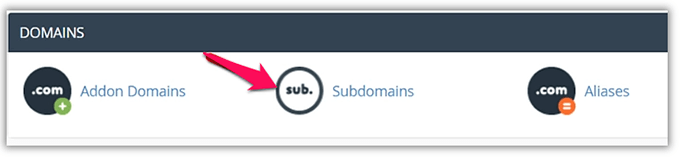
- Geben Sie Ihrer Subdomain einen Namen. Sie können es „Staging“ oder irgendetwas anderes nennen.
- Klicken Sie unten auf die Schaltfläche „Erstellen“.
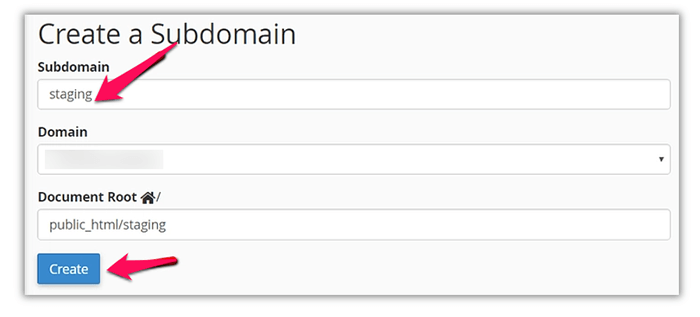
Schritt 2: Erstellen Sie ein FTP-Konto
Das Erstellen eines FTP-Kontos stellt sicher, dass alles für Ihre Subdomain getrennt bleibt.
- Suchen Sie die Option „FTP-Konten“ in Ihrem cPanel und klicken Sie darauf.
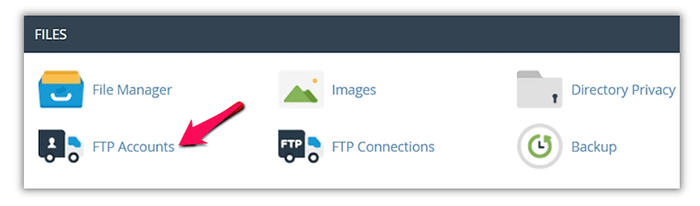
- Eine Seite öffnet sich. Geben Sie hier Ihre FTP-Kontodaten ein.
- Achten Sie darauf, dass das 'Verzeichnis' mit dem Verzeichnis Ihrer Subdomain übereinstimmt.
- Klicken Sie unten auf „FTP-Konto erstellen“.
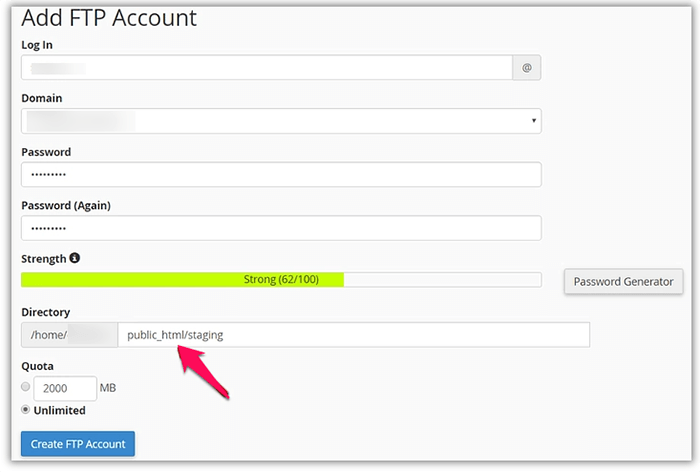
Schritt 3: Laden Sie Ihre WordPress-Dateien auf Ihre Staging-Site hoch
Verwenden Sie als Nächstes das FTP-Konto, das Sie gerade erstellt haben, um die Dateien Ihrer Website hochzuladen. Laden Sie die neueste WordPress-Version herunter und laden Sie die Dateien hoch.

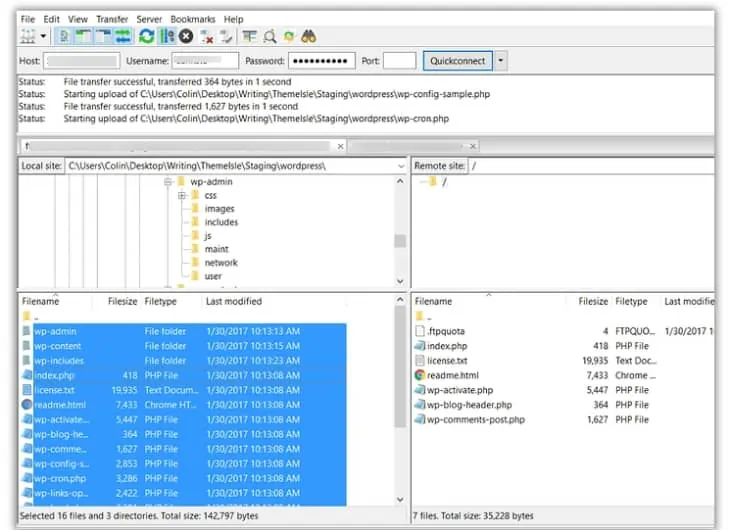
Sie müssen auch die folgenden Ordner von der aktuellen WordPress-Site kopieren:
- …/wp-content/uploads
- …/wp-content/themes
- …/wp-content/plugins
Das Kopieren dieser Dateien kann je nach Größe einige Zeit in Anspruch nehmen.
Schritt 4: Datenbank exportieren/importieren
Jetzt müssen Sie die Datenbank Ihrer Live-Website exportieren und in die Staging-Site importieren.
- Installieren und aktivieren Sie ein Plugin namens „WP Migrate DB“ auf Ihrem WordPress-Dashboard.
- Gehen Sie zu „Tools“ und klicken Sie auf „DB migrieren“.
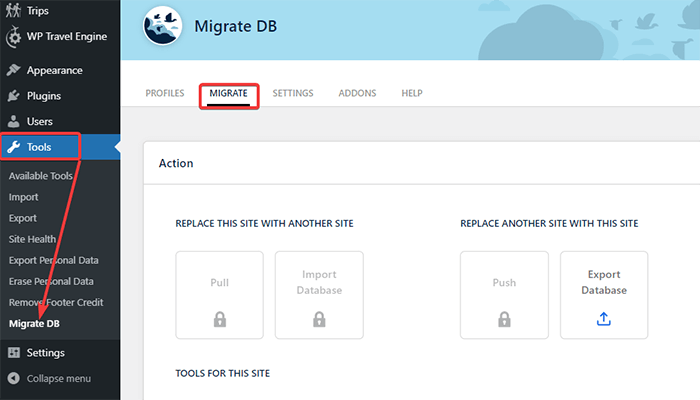
- Stellen Sie sicher, dass Sie dieselbe URL und dasselbe Verzeichnis eingeben, die Sie zum Erstellen Ihrer Subdomain verwendet haben.
- Klicken Sie unten auf die Schaltfläche „Exportieren“.
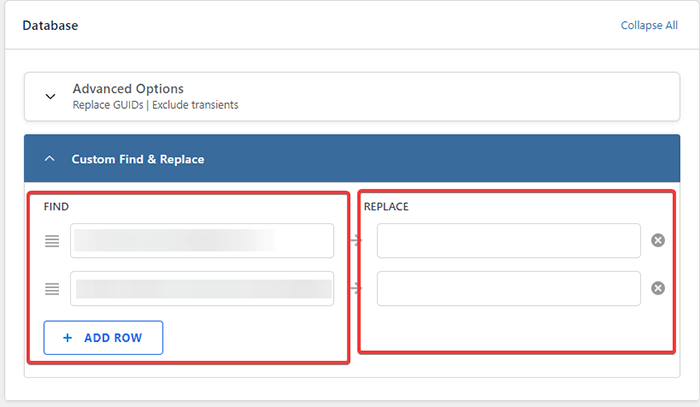
Erstellen Sie nun eine neue Datenbank für die Staging-Site und importieren Sie die Daten.
- Gehen Sie zu Ihrem cPanel und suchen Sie „MySQL-Datenbanken“.
- Klicken Sie darauf und erstellen Sie eine neue Datenbank.
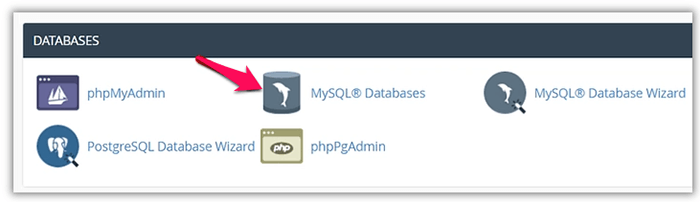
- Erstellen Sie eine neue Benutzerdatenbanktabelle.
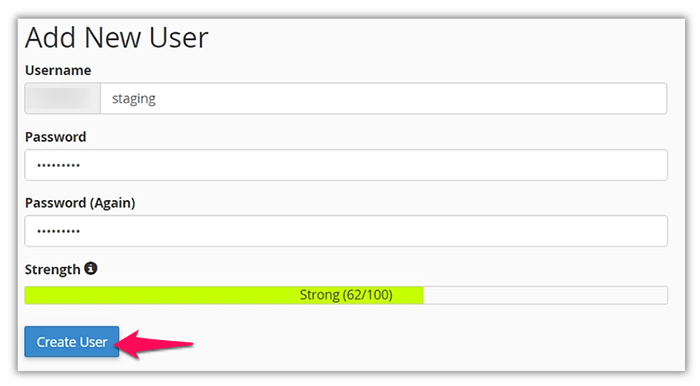
- Nachdem Sie die Benutzerdatenbanktabelle erstellt haben, geben Sie diesem Benutzer Zugriff auf die Datenbank.
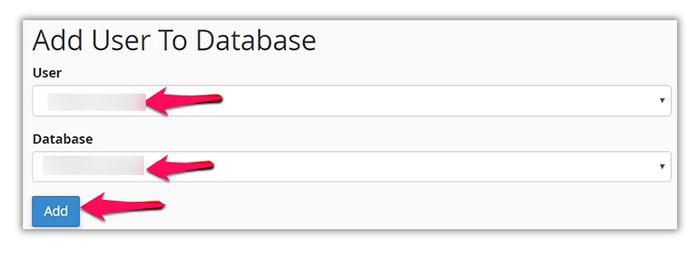
- Gehen Sie zu phpMyAdmin und suchen Sie die von Ihnen erstellte Datenbank.
- Klicken Sie auf „Importieren“ und wählen Sie die Datei aus, die Sie mit dem Plugin WP Migrate DB exportiert haben.
- Klicken Sie unten auf der Seite auf „Los“.
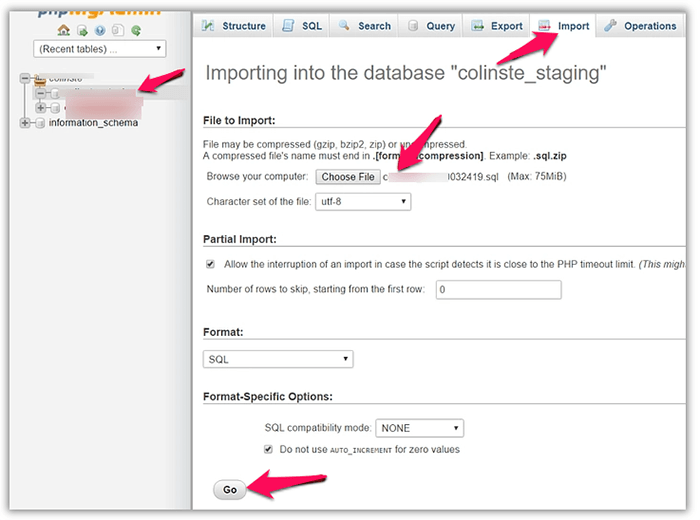
Schritt 5: Bearbeiten Sie wp-config.php in einer neuen Datenbank
Überprüfen Sie, ob das Datenbankpräfix mit dem auf Ihrer Live-Site übereinstimmt. Wenn du die Datei „wp-config-sample.php“ bearbeitest, benenne sie in „wp-config.php“ um. Jetzt müssen Sie wp-config.php konfigurieren.
- Öffne die wp-config.php der von dir erstellten Subdomain.
- Fügen Sie die folgenden Zeilen hinzu:
define( 'WP_HOME' , 'http://subdomain.domain.com' ); define( 'WP_SITEURL' , 'http://subdomain.domain.com' );- Laden Sie es wieder auf Ihren Server hoch.
Hinweis: Ersetzen Sie „subdomain“ durch Ihre neu erstellte Staging-Domain und „domain“ durch Ihren ursprünglichen Domainnamen.
Schritt 6: Beschränken Sie den Zugriff auf Ihre Staging-Site.
Jetzt sollten Sie sich mit dem Benutzernamen und Passwort Ihrer Live-Website bei der Staging-Site anmelden können.
- Gehen Sie auf der linken Seite zu „Einstellungen“.
- Klicken Sie auf die Option „Lesen“.
- Aktivieren Sie das Kontrollkästchen „Suchmaschinen davon abhalten, diese Website zu indizieren“.
- Speichern Sie die Änderungen.
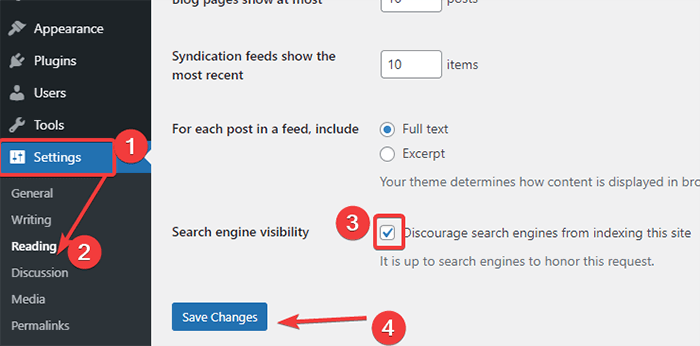
Sie können jetzt die Funktionalitäten oder jedes Element Ihrer Website testen.
Migration von WordPress Staging zu Live
Bei vielen Hosting-Anbietern können Sie die Änderungen einer Staging-Site per Knopfdruck live übertragen. SIteground bietet mit seinen GrowBig- und GoGeek-Plänen eine Ein-Klick- Staging -Lösung. Sobald Sie jedoch die Funktionen getestet haben und feststellen, dass sie kein Problem haben, führen Sie die Änderungen manuell auf Ihrer Live-Site aus. Dieser Weg kostet mehr Zeit, ist aber sicher.
Es gibt eine andere Möglichkeit, WordPress-Staging ins Live-Format zu migrieren.
- Zuerst müssen Sie ein Duplicator-Paket auf Ihrer Staging-Site erstellen.
- Laden Sie die Archive und das Installationsprogramm auf Ihren Computer herunter.
- Erstellen Sie ein Backup Ihres Live-WordPress.
- Löschen Sie alle Dateien und Ordner Ihrer Live-Site.
- Importieren Sie die Staging-Site auf Ihren Live-Server.
Hinweis : Diese Schritte sind riskant, da Ihre Website heruntergefahren werden kann, selbst wenn Sie einen einfachen Fehler machen. Fahren Sie mit den Schritten nur fort, wenn Sie wissen, was Sie tun.
Häufig gestellte Fragen
F. Was ist WordPress-Staging?
WordPress-Staging ist der Prozess der Erstellung eines Klons Ihrer Live-Site, um die Änderungen, Plugins, Designs oder andere WordPress-Elemente zu testen. Die WordPress-Staging-Umgebung stellt sicher, dass Ihre Live-Site sicher und frei von Bearbeitungsfehlern bleibt. Wir haben oben einfache Methoden zum Einrichten einer WordPress-Staging-Site erwähnt. Sie können den Schritten folgen, um Ihre WordPress-Staging-Umgebung zu erstellen.
F. Was ist eine Staging-URL?
Eine Staging-URL ist der Speicherort Ihrer Staging-Site. Sie können damit eine Vorschau anzeigen, wie Ihre Website aussehen wird, nachdem Sie bestimmte Änderungen an Ihrer Staging-Website vorgenommen haben.
Einpacken
Das Einrichten einer WordPress-Staging-Site ist sehr einfach und nützlich. Sie können unbegrenzt Features, Funktionen und vieles mehr in WordPress testen, ohne sich Gedanken über mögliche Schäden machen zu müssen. Wir haben zwei Methoden zum Einrichten einer WordPress-Staging-Site erwähnt.
Sie können sich auch für einen Hosting-Anbieter entscheiden, der Ihnen eine integrierte Website-Staging-Option bietet. Dieser Weg ist viel einfacher und auch sicherer.
Sehen Sie sich auch unsere Artikel zum Erstellen eines untergeordneten Themas an.
Wir hoffen, dass Sie jetzt bereit sind, mit dem Klonen Ihrer Website zu beginnen und die erforderlichen Änderungen vorzunehmen.
